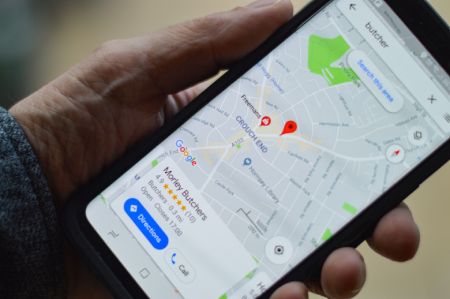
State programmando un viaggio e avete bisogno di un’app che vi guidi e che vi aiuti a raggiungere la vostra destinazione senza perdervi?
Chiedere alle persone intorno a voi può essere un’ottima soluzione, è vero, ma avere una soluzione sempre a portata di mano è importantissimo.
Google Maps, in questo, è davvero imbattibile!
Questa applicazione vi salverà la giornata più e più volte!
Se non volete perdere tempo con mappe, cartine varie o a cercare qualcuno che sappia darvi indicazioni…
Continuate a leggere questo articolo!
A tempo debito, risponderemo alla domanda: “Come faccio ad usare Google Maps come navigatore?”.
Cos’è e Google Maps
Prima di spiegarvi come si usa Google Maps come navigatore, ci teniamo innanzitutto a spiegarvi che cos’è questa piattaforma. Non è altro che un’app che al suo interno raccoglie le mappe digitalizzate (e aggiornate molto frequentemente) di ogni parte del mondo.
Ecco, tra le varie cose, cosa consente di fare:
- Cercare indirizzi, strade e luoghi di interesse.
- Visualizzare l’area dove ci si trova, per trovare bar, pub, ristoranti, supermercati e altro ancora.
- Calcolare la distanza tra l’utente e la destinazione desiderata.
- Ottenere informazioni in tempo reale sul traffico.
- Capire quali mezzi di trasporto utilizzare per raggiungere un determinato luogo.
- Dare indicazioni tramite la voce.
Inoltre, se ad esempio state camminando e non volete tenere il mano il vostro smartphone, potete indossare comodamente le vostre cuffie: sarà Google Maps a dirvi quando svoltare! Naturalmente, è disponibile in diverse lingue e sia per iOS che per Android.
Per poter usare l’app, è necessario però:
- Avere un dispositivo mobile con una connessione a Internet attiva e stabile.
- Attivare il GPS dello smartphone o tablet.
- Disattivare qualsiasi VPN, in quanto potrebbe falsare la posizione.
- Dare a Google Maps le autorizzazioni necessarie al funzionamento, come quelle che gli consentono di rilevare la vostra posizione.
Vantaggi di Google Maps
Come vi abbiamo detto poco sopra, Google Maps è molto più che una semplice mappa. Utilizzando questa app, sarete in grado di:
- Scoprire quali sono i bar, pub, ristoranti e qualsiasi altro negozio più vicino a voi. Potete controllare anche le recensioni.
- Scrivere commenti su quanto avete visitato, così da aiutare gli altri utenti a capire se vale o meno la pena recarsi in un determinato posto.
- Aggiungere nuovi punti di interesse, caricando foto dei luoghi che visitate.
- Salvare nei “Preferiti” i posti che vi sono piaciuti e che vorreste visitare di nuovo in futuro.
- Aggiungere le mete che desiderate visitare nella sezione “Da visitare”.
- Utilizzare la mappa con vista satellitare o fotografica per raggiungere la vostra destinazione facilmente.
Come funziona Google Maps
Se vi state chiedendo come si usa Google Maps e come funziona, tranquilli, è davvero semplice. A prescindere che decidiate di spostarvi a piedi o con un mezzo di trasporto, per calcolare il percorso migliore per raggiungere la vostra destinazione dovrete:
- Consentire a Google di registrare la vostra posizione corrente.
- Indicare un punto di partenza e uno di arrivo.
In pratica, con i dovuti permessi, l’app aggiornerà la vostra posizione in tempo reale grazie al GPS del vostro dispositivo mobile, fornendovi indicazioni super dettagliate per raggiungere la vostra destinazione senza sbagliare.
Inoltre, se lo desiderate, potete indicare a Google Maps i mezzi di trasporto che preferireste usare per il tragitto. Tra essi, ci sono: auto, bici, autobus, metropolitana e treni. Naturalmente, è possibile anche selezionare “Piedi”.
Su quali piattaforme è disponibile Google Maps
In generale, capire come usare Google Maps a piedi o con i mezzi di trasporto è davvero un gioco da ragazzi. Probabilmente, però, vi starete chiedendo su quali piattaforme e dispositivi è disponibile. Eccovi accontentati:
- Browser web: Chrome, Firefox, Safari, Opera, Edge e altri ancora.
- Smartphone e tablet Android: disponibile sul Play Store.
- Smartphone e tablet iOS: scaricabile dall’App Store.
- Smartwatch: sia Apple che di altre marche. Per funzionare è necessario che il modello abbia quantomeno una connessione Bluetooth attiva.
- Sistema operativo per auto: per coloro che vogliono sapere come si mette Google Maps sulla macchina, tra le migliori soluzioni ci sono Android Auto e Carplay.
A questo punto, sapete già come usare l’app a grandi linee: è davvero semplicissimo! Nelle righe che seguono, vi diremo nel dettaglio come usare il navigatore di Google Maps. Restate con noi per saperne qualcosa in più!
NOTA: affinché Maps funzioni sui dispositivi mobili, lo smartphone o il tablet devono essere connessi ad Internet, nonché ai servizi di Google. In caso contrario, non potrete utilizzare l’applicazione.
Come usare Google Maps come navigatore
Anche se avete già capito cos’è Google Maps e come usarlo al meglio, ci teniamo a rafforzare alcuni concetti. In particolare, ci teniamo a spiegare dettagliatamente il suo funzionamento come navigatore. Ecco i passaggi da seguire su smartphone e tablet.
Passo 1: Scaricare Google Maps
- Android: molto probabilmente i dispositivi Android più aggiornati dispongono dell’app preinstallata. Se così non fosse, però, recatevi sul Play Store e digitate “Google Maps” nella barra di ricerca e installate l’applicazione.
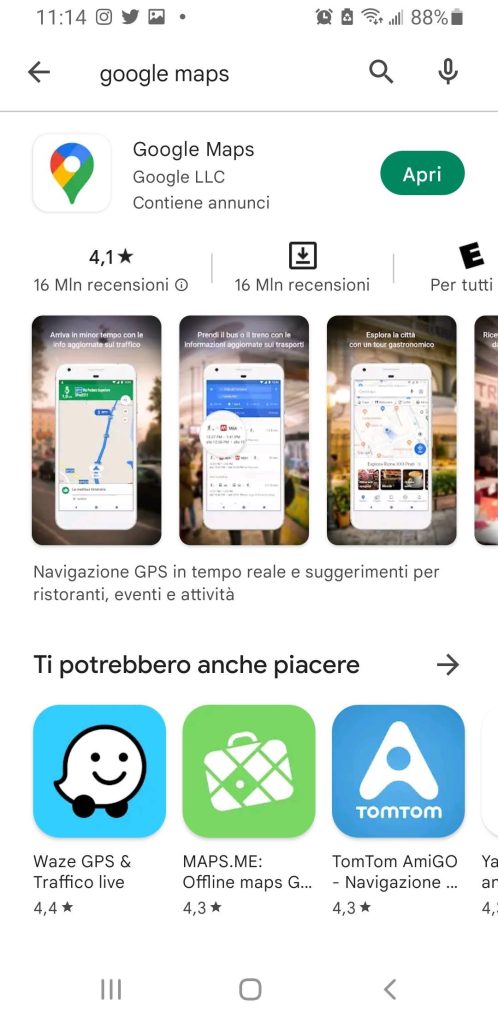
- iOS: diversamente dai dispositivi Android, su quelli Apple dovrete necessariamente scaricare l’app dall’App Store. Aprite il negozio e cercate “Google Maps”. Fate tap su “Ottieni” per installarla e inserite eventuali password, se richieste.
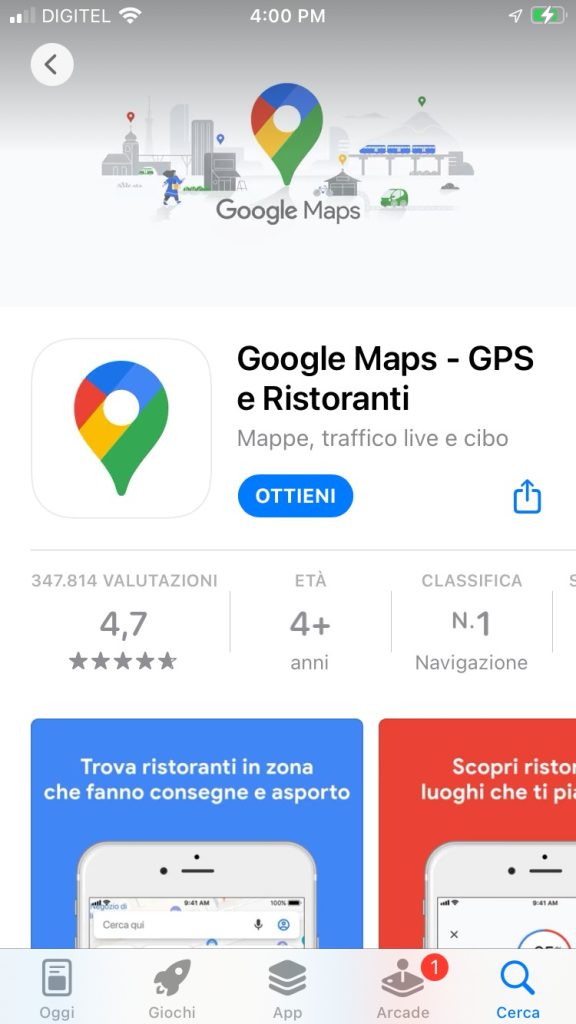
NOTA: se preferite non scaricare l’applicazione, potrete accedervi dal browser del vostro dispositivo. Non è necessario usare il vostro account Google per usare Maps, mentre è obbligatorio farlo se desiderate utilizzare alcune funzioni aggiuntive, come le mappe offline.
Passo 2: Avviare la navigazione
Una volta scaricata l’applicazione sul dispositivo, è possibile cominciare ad usarla come navigatore. Ecco i passaggi esatti da seguire:
- Avviate l’app di Google Maps,
- Nella barra di ricerca, inserite l’indirizzo da raggiungere o un qualsiasi luogo. Potete anche utilizzare i comandi vocali per farlo, facendo tap sull’icona del microfono.

- Premete su “Indicazioni”.
- Nella barra superiore, inserite l’indirizzo di partenza. Se avete la posizione attiva, Google Maps rileverà direttamente quella.
- Inserite la destinazione nella barra inferiore. Potete anche scambiare partenza-arrivo schiacciando l’icona con le due frecce.
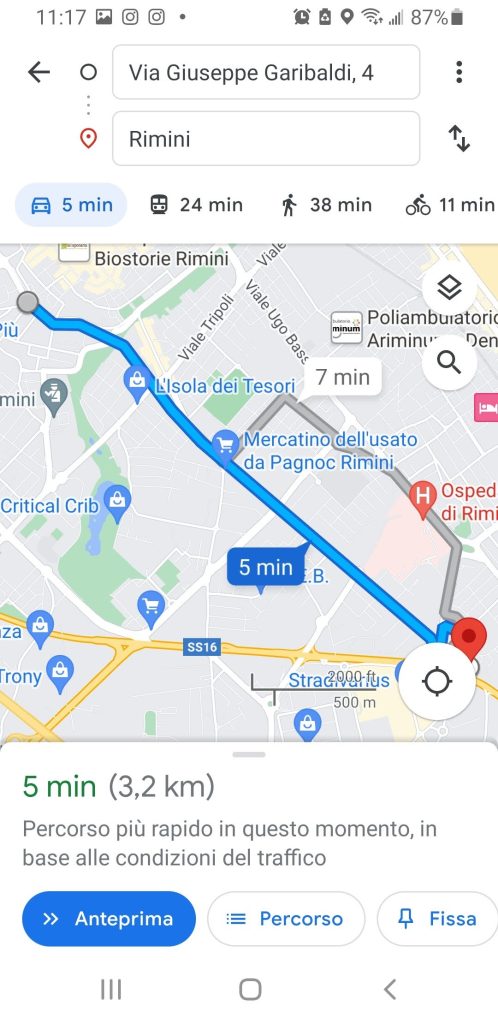
- Scegliete la modalità di viaggio: a piedi, mezzi pubblici, auto, bici e altri ancora.
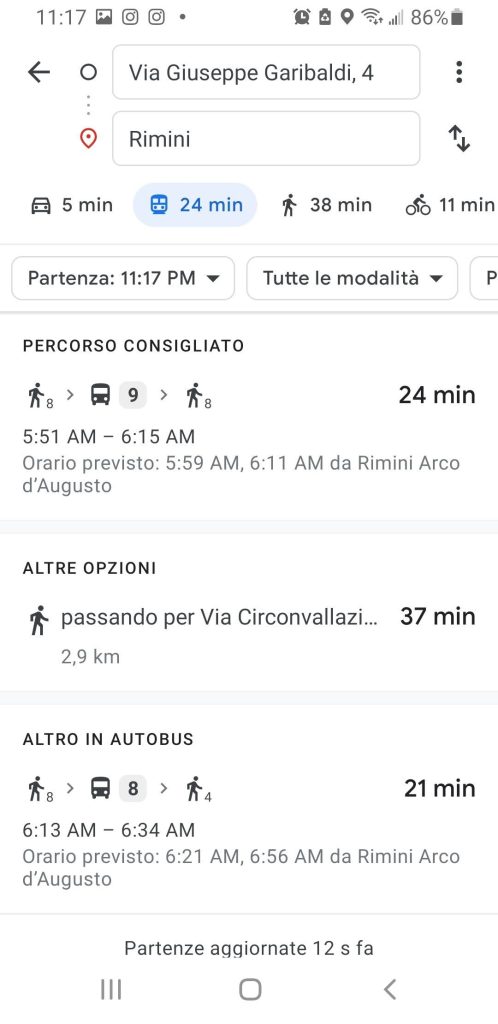
Secondo le nostre opinioni, il modo migliore per indicare il proprio punto di partenza è “La tua posizione”, in quanto è quello più preciso in assoluto. La funzione “Scegli punto di partenza”, invece, è particolarmente utile se avete bisogno delle indicazioni per raggiungere un luogo ma non da dove vi trovate in quel preciso momento. Infine, potete posizionare un segnaposto manuale sulla mappa.
Fatto ciò, Google Maps vi fornirà automaticamente il percorso migliore per raggiungere la destinazione. Se disponibili, la mappa vi mostrerà anche le strade alternative colorate in grigio, così come il traffico in tempo reale.
Passo 3: Configurare le impostazioni
Prima di iniziare il viaggio, è possibile personalizzare le impostazioni a seconda delle proprie esigenze. Ad esempio, potrete scegliere se evitare i pedaggi o le autostrade. Usare Google Maps con un navigatore è semplicissimo, ecco come fare:
- Aprite l’app e premete sull’sull’icona dei tre punti in alto a destra.
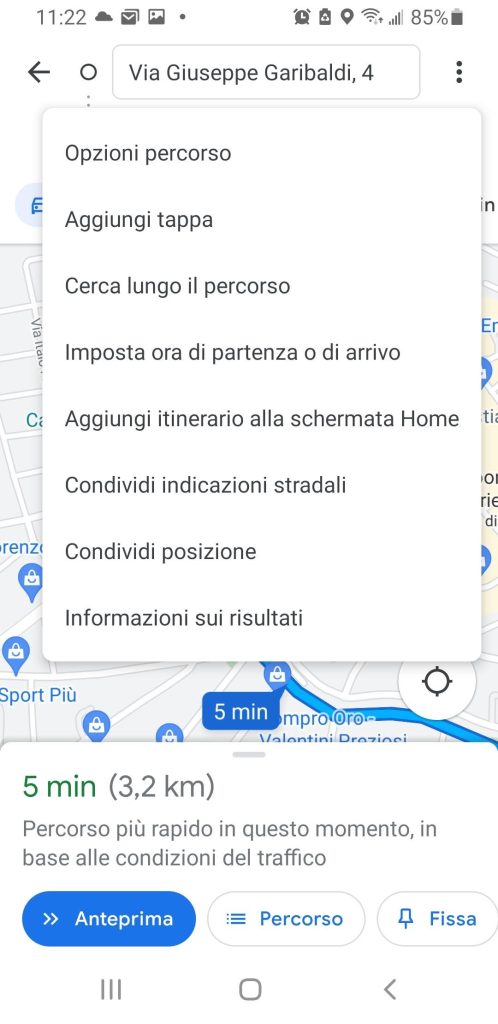
- Fate tap su “Opzioni percorso”.
- In “Opzioni di guida”, spuntate le caselle che vi interessano.
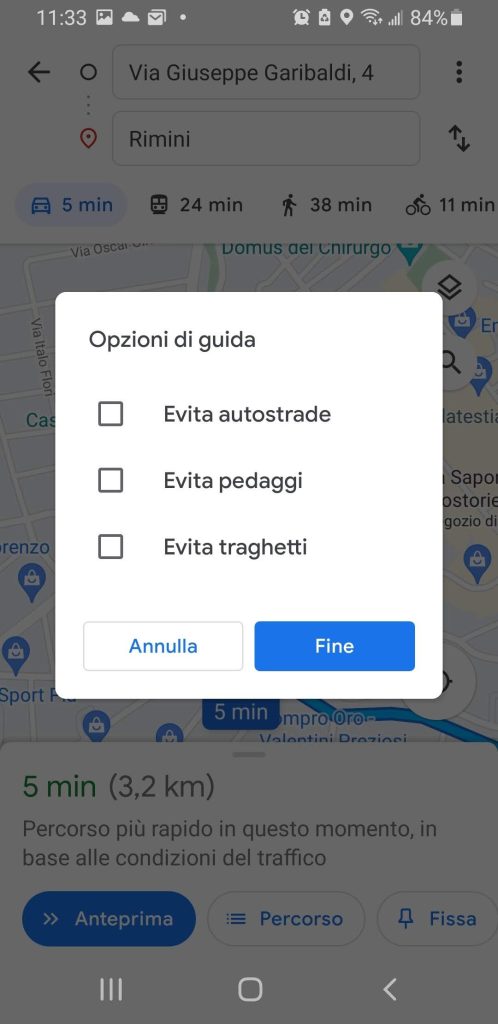
- Tornate nuovamente in “Impostazioni” premendo sui tre punti in alto a destra.
- Schiacciate “Imposta ora di partenza o di arrivo” per affinare ulteriormente la vostra ricerca.
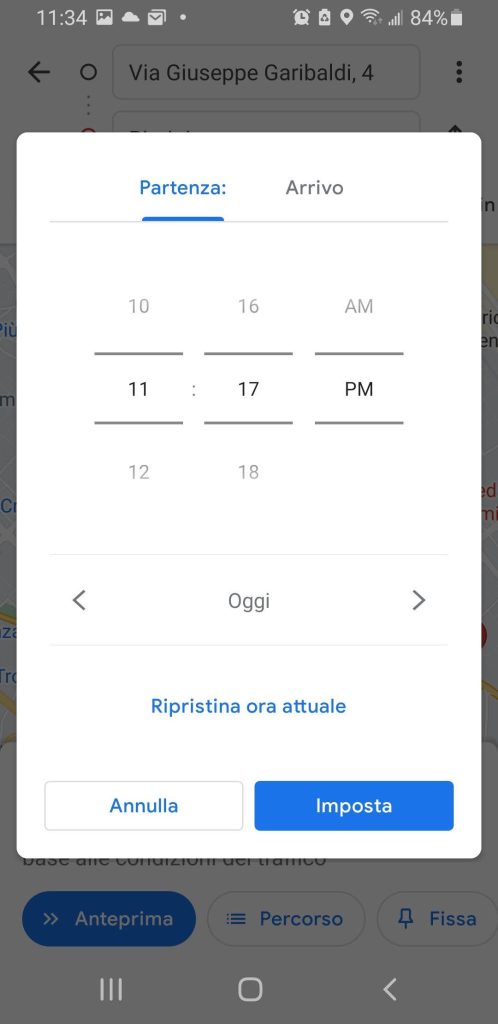
Quest’ultima opzione è molto utile quando conoscete già l’ora di partenza e di arrivo, ad esempio quando si viaggia in treno o in aereo. Google Maps, inoltre, vi dà la possibilità di aggiungere tappe intermedie nell’itinerario. Questa funzione è ottima se desiderate fare delle soste durante il tragitto. Per inserirle:
- Fate tap sui tre punti in alto a destra.
- Selezionate “Aggiungi tappa”.
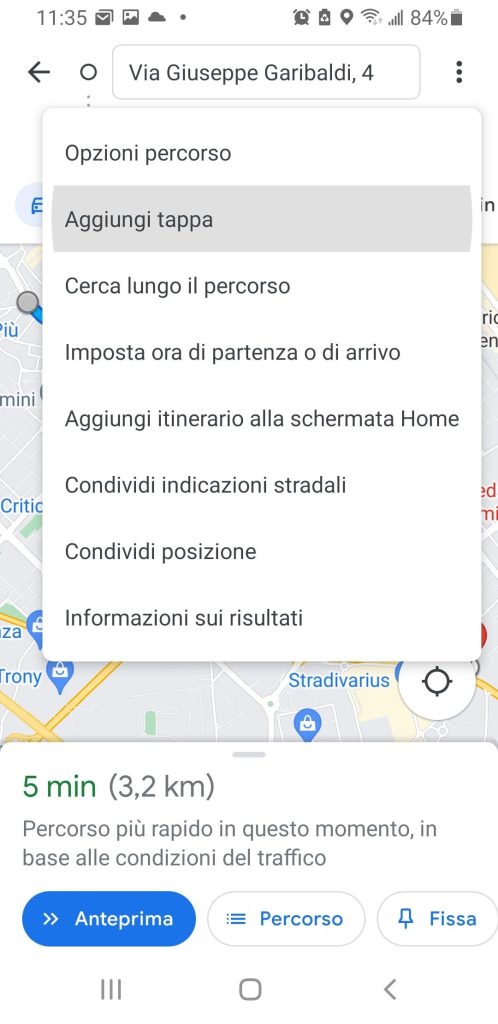
- Scegliete la posizione intermedia.
- Individuate eventuali località d’interesse, come le aree di servizio.

- Premete “Fine” e il gioco è fatto.
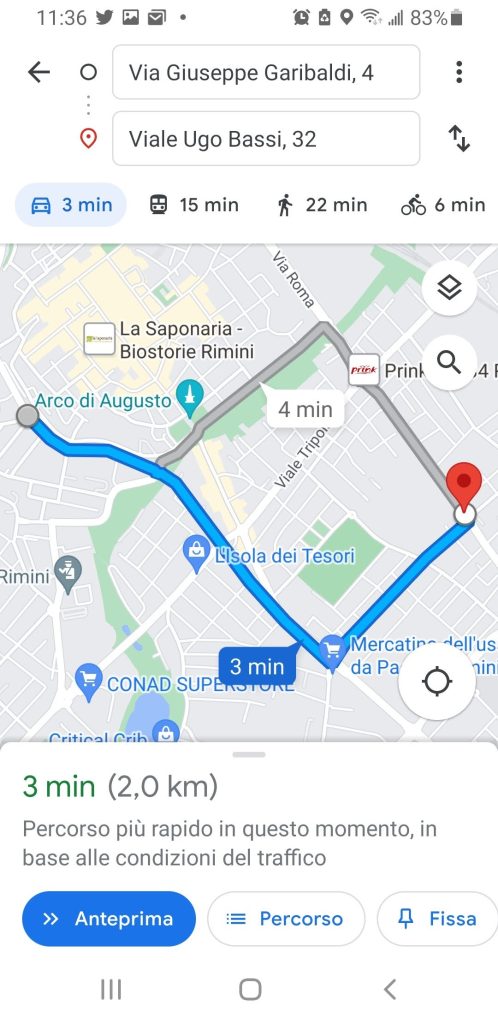
- Premere il pulsante “Avvia” per avviare la navigazione. Di seguito sono riportati l’ora stimata, l’ora di arrivo e i chilometri da percorrere.
Come attivare le indicazioni vocali
State guidando e non potete usare le mani per usare l’applicazione? Non preoccupatevi: in questa sezione vi diremo come attivare le indicazioni vocali su Google Maps, vi basteranno pochissimi secondi!
Seguite questi passaggi:
- Avviate Google Maps.
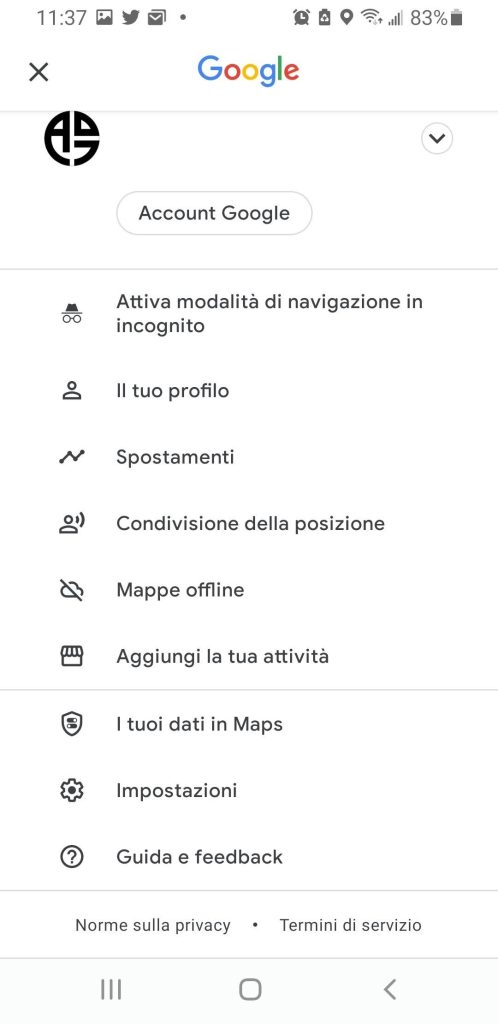
- In “Impostazioni”, premete su “Impostazioni di navigazione”.
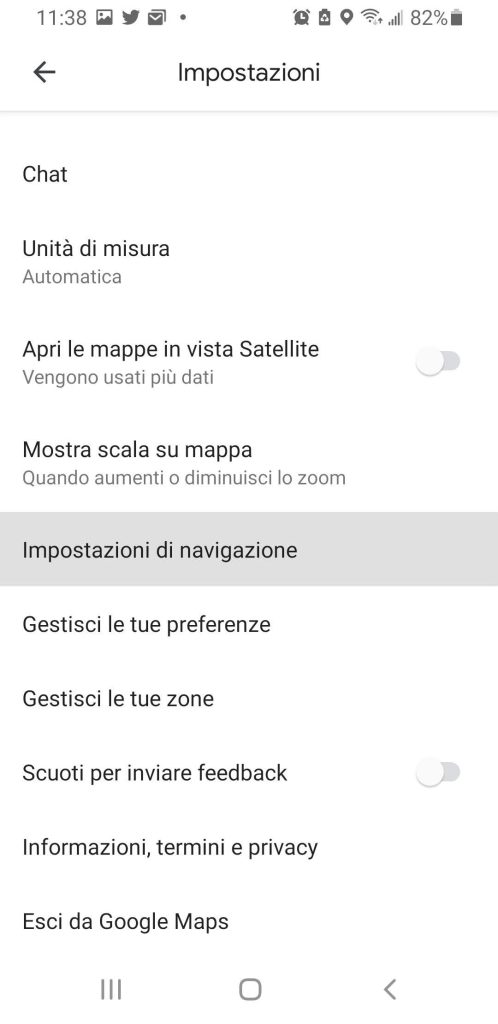
- Nella scheda “Suono e voce”, scegliete “Audio riattivato”.
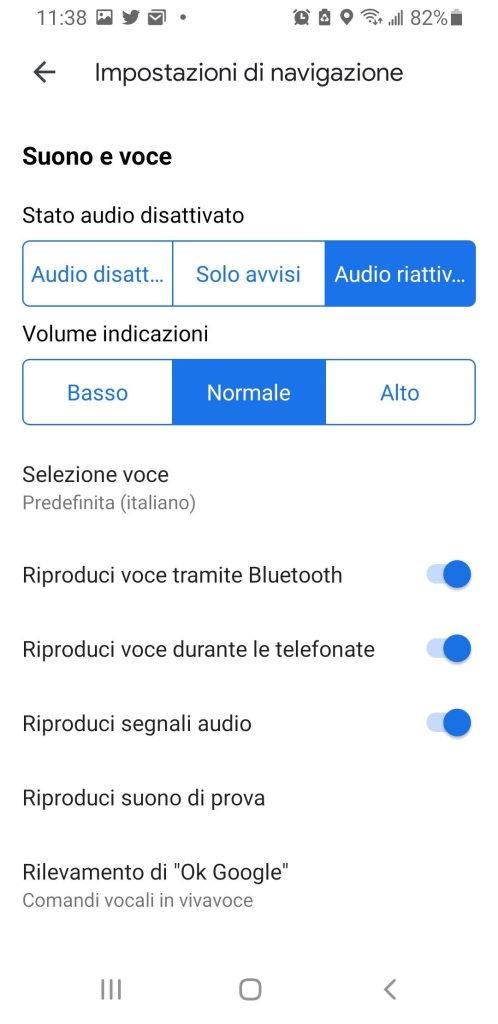
- Indicate anche se preferite che il volume sia basso, medio o alto.
E questo è quanto! Da questo momento in poi non dovrete più guardare il vostro dispositivo per arrivare a destinazione!
Domande frequenti
Come usare Google Maps offline?
Per sapere come usare il navigatori di Google Maps offline, è necessario innanzitutto scegliere la propria destinazione. Può essere un indirizzo, un luogo di interesse o anche un’intera città o paese.
Fatto ciò:
- Premete i tre punti in alto a destra sullo schermo.
- In “Impostazioni”, selezionate “Mappe offline”.
- Scegliete l’area di riferimento.
- Fate tap su “Scarica.”.
Una volta completato il download, potrete usare l’app per arrivare a destinazione anche in assenza di Internet.
Come si usa il navigatore in auto?
Capire come usare il navigatore di Google Maps in auto è semplicissimo:
- Aprite l’app sul vostro dispositivo mobile.
- Selezionate il percorso che vi interessa.
- Tra le varie opzioni di mezzi di trasporto, fate tap sull’icona dell’auto.
- Premete “Avvia”.
Fatto! In questo modo, Google Maps vi guiderà a destinazione tramite un percorso pensato appositamente per l’auto.
Come usare Google Maps sullo smartwatch?
Per usare Google Maps sullo smartwatch, è necessario innanzitutto disporre di un telefono, in quanto l’app deve collegarsi tramite Bluetooth per ottenere l’accesso alle mappe. Per gli utenti Apple e Apple Watch (Con WatchOS 5 o superiore), l’applicazione è disponibile direttamente nello store.
Come scaricare Google Maps sul cellulare?
Per scaricare Google Maps sul cellulare:
- Recatevi sul Play Store, se il vostro smartphone è un Android.
- Visitate l’App Store, se avete un iPhone.
Tutto ciò che dovete fare è installare l’app come fate normalmente, non c’è nulla di diverso. Vi basteranno meno di 2 minuti.
Come usare Google Maps senza account?
Non è necessario avere un account Google per usare Maps. Vi basterà aprire l’app oppure visitare il sito web. Tuttavia, accedendo, potrete utilizzare alcune funzionalità aggiuntive, come quella delle mappe offline.









